DigitalOcean (Droplets) là dịch vụ VPS quốc tế nổi tiếng với giá khởi điểm hấp dẫn và tính linh hoạt cao, đặc biệt thu hút giới developers. Họ thường cung cấp các dịch vụ lưu trữ linh hoạt, có tốc độ cao cho người dùng, đặc biệt là hướng tới tới các developers. Bài viết này mình sẽ phân tích chi tiết ưu nhược điểm của DigitalOcean, so sánh với giải pháp VPS Vietnix tối ưu cho thị trường trong nước và hướng dẫn cơ bản cho người mới.
Những điểm chính
- Khái niệm DigitalOcean (Droplets): Biết được DigitalOcean là gì, các đặc điểm nổi bật của DigitalOcean.
- Khái niệm VPS DigitalOcean: Nắm được tổng quan về dịch vụ VPS DigitalOcean.
- Các tính năng nổi bật của VPS DigitalOcean: Cung cấp các tính năng nổi bật của VPS DigitalOcean như về ổ cứng, khả năng mở rộng, hỗ trợ truy cập…
- Bảng giá VPS DigitalOcean chi tiết: Biết được bảng giá chi tiết mới nhất của VPS DigitalOcean.
- Ưu và nhược điểm của VPS DigitalOcean: Cho biết ưu và nhược điểm của VPS như về tính linh hoạt, hiệu suất, chi phí hay tốc độ truy cập,…
- Hướng dẫn sử dụng VPS DigitalOcean cơ bản nhất: Hướng dẫn chi tiết các bước sử dụng VPS DigitalOcean dành cho người mới bắt đầu.
- Giới thiệu Vietnix: Giới thiệu Vietnix là nhà cung cấp hàng đầu tại Việt Nam về Hosting, VPS, Server và các giải pháp hạ tầng website về tốc độ, hỗ trợ 24/7…
- Giải đáp thắc mắc: Trả lời các câu hỏi liên quan đến VPS DigitalOcean.

DigitalOcean là gì?
DigitalOcean là nhà cung cấp dịch vụ máy chủ đám mây và giải pháp cơ sở hạ tầng dành cho các developer. Khi sử dụng DigitalOcean, bạn có thể triển khai web server nhanh chóng, với cam kết chỉ mất 55 giây. Gói thuê cloud server giá rẻ nhất tại DigitalOcean có mức giá chỉ từ 5$/tháng, tính theo giờ sử dụng. Với cấu hình này, bạn sẽ nhận được 512MB RAM, 20GB SSD lưu trữ và 1TB băng thông, đủ để duy trì một trang web có lượng truy cập vài nghìn lượt mỗi ngày.

VPS DigitalOcean là gì?
VPS DigitalOcean là dịch vụ cho phép bạn thuê và quản lý máy chủ ảo cá nhân trên nền tảng đám mây của DigitalOcean. Dịch vụ này cung cấp tài nguyên máy chủ riêng tư, bao gồm CPU, RAM và dung lượng lưu trữ, cho phép bạn hoàn toàn kiểm soát và quản lý máy chủ của mình. Bạn có thể cài đặt và chạy các ứng dụng, hệ điều hành, cũng như duy trì trang web cá nhân trên máy chủ này.

Nếu bạn đang tìm kiếm một dịch vụ VPS tiết kiệm mà vẫn đảm bảo hiệu suất ổn định, thì VPS Giá Rẻ của Vietnix là lựa chọn hoàn toàn phù hợp. Với cấu hình tối ưu hóa từ CPU, RAM cho đến dung lượng lưu trữ, dịch vụ này không chỉ giúp giảm chi phí vận hành cho doanh nghiệp mà còn mang lại khả năng kiểm soát toàn diện và dễ dàng mở rộng khi nhu cầu lưu trữ tăng lên. Liên hệ ngay để được tư vấn chi tiết!

VPS Giá rẻ Vietnix: UPTIME VƯỢT TRỘI – chi phí tối ưu
Ổn định, an toàn, tiết kiệm – Nền tảng vững chắc cho website của bạn.
Các tính năng nổi bật của VPS DigitalOcean
VPS DigitalOcean (Droplets) cung cấp nhiều tính năng hữu ích cho người dùng:
- Ổ cứng SSD hiệu suất cao: Tất cả các Droplet đều sử dụng ổ SSD, mang lại tốc độ truy xuất dữ liệu vượt trội so với HDD truyền thống.
- Khả năng tạo và mở rộng (scale) Droplet nhanh chóng: Người dùng có thể dễ dàng tạo mới Droplet trong vài chục giây, cũng như nâng cấp hoặc hạ cấp cấu hình (CPU, RAM, ổ cứng) linh hoạt.
- Giao diện quản lý (Control Panel DigitalOcean) trực quan: Bảng điều khiển trên web của DigitalOcean đơn giản, dễ làm quen và sử dụng.
- API DigitalOcean mạnh mẽ: Lập trình viên có thể sử dụng API (Application Programming Interface – giao diện lập trình ứng dụng) để tự động hóa các tác vụ quản lý.
- Nhiều vị trí Datacenter toàn cầu: Có các trung tâm dữ liệu tại Singapore, New York, San Francisco, London, Frankfurt, Amsterdam, Toronto, Bangalore. Điều này cho phép chọn server gần khách hàng.
- Kho ứng dụng 1-Click (Marketplace): Cho phép cài đặt nhanh các ứng dụng và stack công nghệ phổ biến như WordPress, Docker, Node.js, LAMP, LEMP, GitLab chỉ với một cú nhấp chuột.
- Hỗ trợ truy cập quản lý qua SSH và Console: Truy cập chính qua SSH (Secure Shell – giao thức kết nối an toàn) để quản trị server và Web Console để truy cập khi có vấn đề mạng.
- Các tính năng khác như: Floating IPs (IP linh động), Cloud Firewall (tường lửa đám mây), Backups (sao lưu), Snapshots (ảnh chụp nhanh hệ thống), Monitoring (giám sát).
Bảng giá VPS DigitalOcean chi tiết
DigitalOcean tính giá cho các gói VPS cơ bản (Standard Droplets) dựa trên tài nguyên: RAM, vCPU, dung lượng SSD, và Băng thông (Transfer). Mức giá VPS digitalocean khởi điểm rất cạnh tranh, thường từ khoảng $4-$6/tháng cho gói thấp nhất. Họ áp dụng mô hình thanh toán theo giờ (hourly billing) và giới hạn chi phí theo tháng (monthly cap), giúp người dùng linh hoạt. Dưới đây là bảng giá tham khảo một vài gói Standard Droplets tiêu biểu:
| Tên gói | Giá cả | RAM | CPU | Lưu lượng truy cập | Lưu trữ SSD |
| Shared CPU Droplets | |||||
| Regular Droplet | $4/tháng | 1 GB | 1 vCPU | 1000 GB/tháng | 25 GB |
| Premium Droplet | $7/tháng | 1 GB | 1 vCPU | 1000 GB/tháng | 25 GB (NVMe) |
| Dedicated CPU Droplets | |||||
| General Purpose | $63/tháng | 8 GB | 4 vCPU | 4 TB/tháng | 25 GB |
| CPU-Optimized | $42/tháng | 4 GB | 2 vCPU | 4 TB/tháng | 25 GB |
| Memory-Optimized | $84/tháng | 16 GB | 2 vCPU | 4 TB/tháng | 50 GB |
| Storage-Optimized | $131/tháng | 16 GB | 2 vCPU | 4 TB/tháng | 300 GB (NVMe) |
![]() Lưu ý
Lưu ý
- Bảng này hiển thị giá khởi điểm cho từng loại máy ảo.
- Các thông số RAM, CPU, dung lượng lưu trữ SSD và băng thông có thể tăng lên làm mức giá thay đổi so với giá khởi điểm.
Ưu nhược điểm của VPS DigitalOcean
DigitalOcean là nhà cung cấp VPS quốc tế uy tín. Tuy nhiên, dịch vụ này có những hạn chế nhất định, đặc biệt với người dùng Việt Nam. Dưới đây là một số ưu nhược điểm:
Phí dịch vụ tính theo giờ và được trừ vào tài khoản cuối tháng. Khi xóa máy ảo, tài khoản sẽ ngừng bị trừ tiền.
Có thể tự khởi tạo nhiều máy ảo khác nhau trên cùng một tài khoản.
Lựa chọn hệ điều hành Linux khi cài đặt.
Hỗ trợ hệ thống mạng nội bộ, tiện ích cho các hệ thống scaling như là Load Balancing.
Tự động backup dữ liệu.
Cài đặt nhanh chóng các bản Linux (CentOS, Ubuntu, Fedora, Debian…) với giao diện dễ quản lý.
Có hiệu suất vượt trội với tốc độ mạng 1Gbps, SSD khởi động 55 giây mang đến trải nghiệm mượt mà.
Mở rộng hệ thống dễ dàng theo nhu cầu của cá nhân.
Chống DDoS mạnh, bảo vệ VPS hiệu quả.
Hỗ trợ khách hàng qua hệ thống ticket, yêu cầu quan trọng được ưu tiên, nhưng phản hồi qua email vẫn chậm và chưa tối ưu.
Người dùng tại Việt Nam có thể gặp vấn đề về đường truyền, đặc biệt khi có sự cố về cáp quang biển.
Hạn chế tính năng và khả năng mở rộng so với các đối thủ lớn như AWS, GCP, Azure.
Hướng dẫn sử dụng VPS DigitalOcean cơ bản nhất (Dành cho người mới)
Dưới đây là các bước cơ bản tạo và kết nối Droplet trên DigitalOcean:
Bước 1: Đăng ký tài khoản DigitalOcean
Trước khi đăng ký tài khoản DigitalOcean VPS, bạn cần chuẩn bị sẵn một trong các loại thẻ tín dụng quốc tế như Mastercard, Visa hoặc tài khoản PayPal có sẵn tiền chưa từng thanh toán DigitalOcean nào.
- Truy cập trang chủ DigitalOcean tại https://www.digitalocean.com, nhấn “Sign Up“.
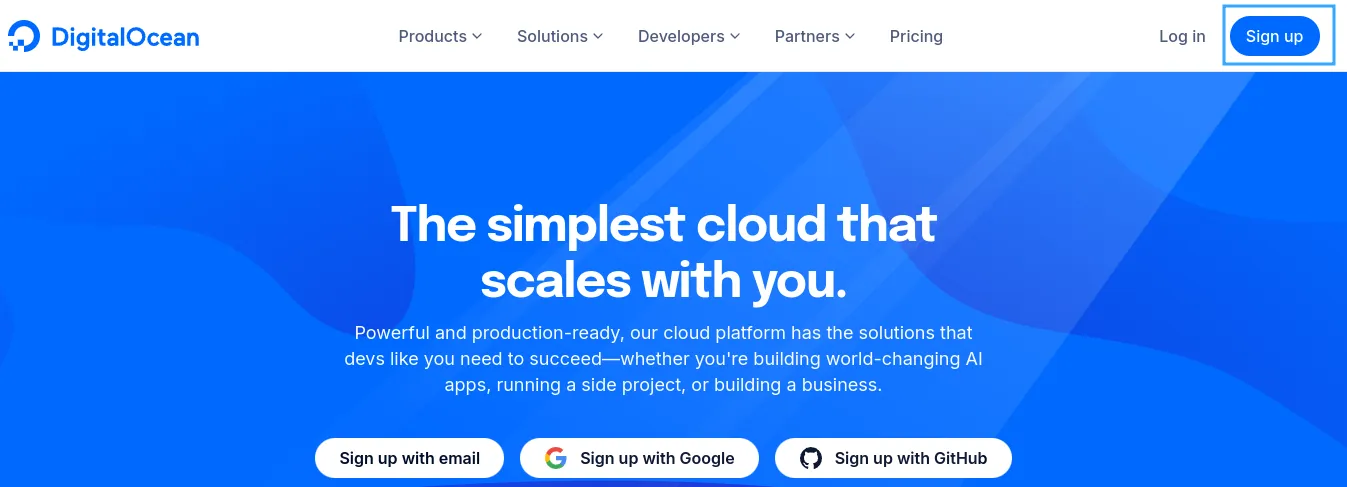
- Bạn điền Email, Password hoặc đăng ký qua Google/GitHub và sử dụng email này để đăng nhập cho các lần sau.
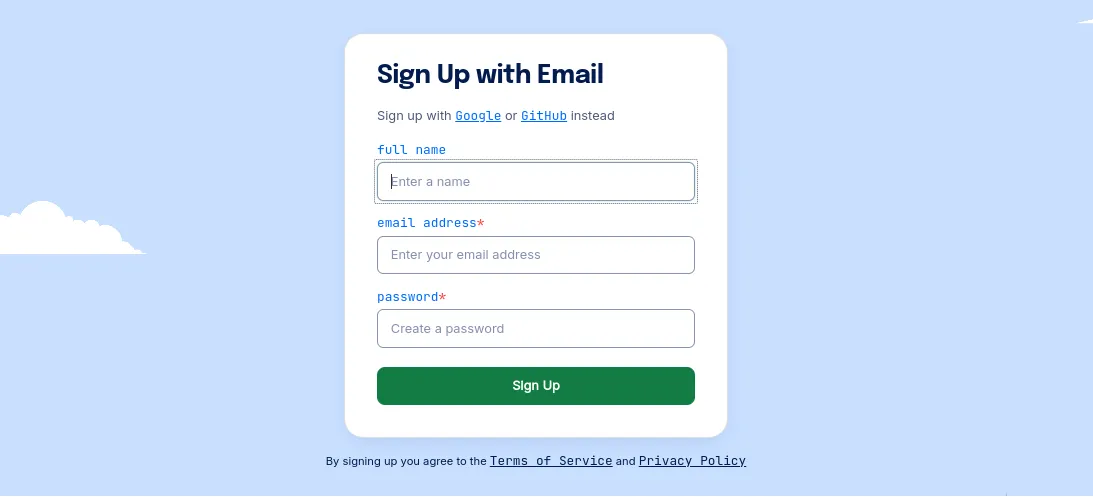
- Sau khi điền các thông tin, bạn nhấn Create My Account. Thông thường, bạn sẽ được chuyển thẳng đến trang quản trị tài khoản DigitalOcean. Một số trường hợp có thể yêu cầu xác thực email.
- Tiếp theo, bạn thêm thông tin thanh toán (thẻ tín dụng quốc tế hoặc PayPal) rồi nhập thông tin đầy đủ và nhấn Save payment method để hoàn tất.
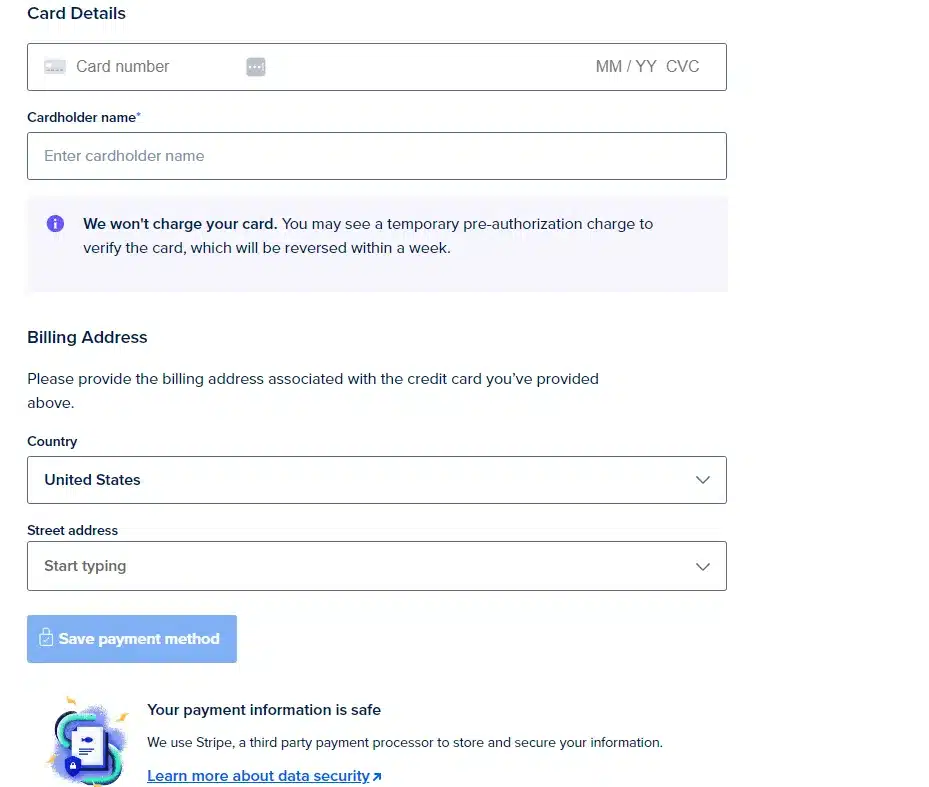
- Tìm kiếm chương trình tín dụng miễn phí (free credit) cho tài khoản mới (ví dụ: DigitalOcean thường có các ưu đãi như $100-$200 credit dùng trong 60 ngày, hoặc bạn có thể tìm các coupon như LOWENDBOX để nhận ưu đãi).
Bước 2: Hướng dẫn nạp tiền vào tài khoản VPS DigitalOcean
VPS DigitalOcean sẽ tính tiền dựa trên số giờ sử dụng dịch vụ của bạn. Bảng giá đề ra 5$/Tháng có nghĩa là bạn sẽ bị trừ 5$ khi cho VPS hoạt động 24h/ngày/4 tuần. Đây là gói chi phí thấp nhất và tiết kiệm cho bạn trải nghiệm. Ngay sau khi bạn đăng ký tài khoản xong, để nạp tiền vào tài khoản bạn nhấn chọn Update Billing sau đó chọn phương thức thanh toán phù hợp và nạp số tiền theo nhu cầu sử dụng.
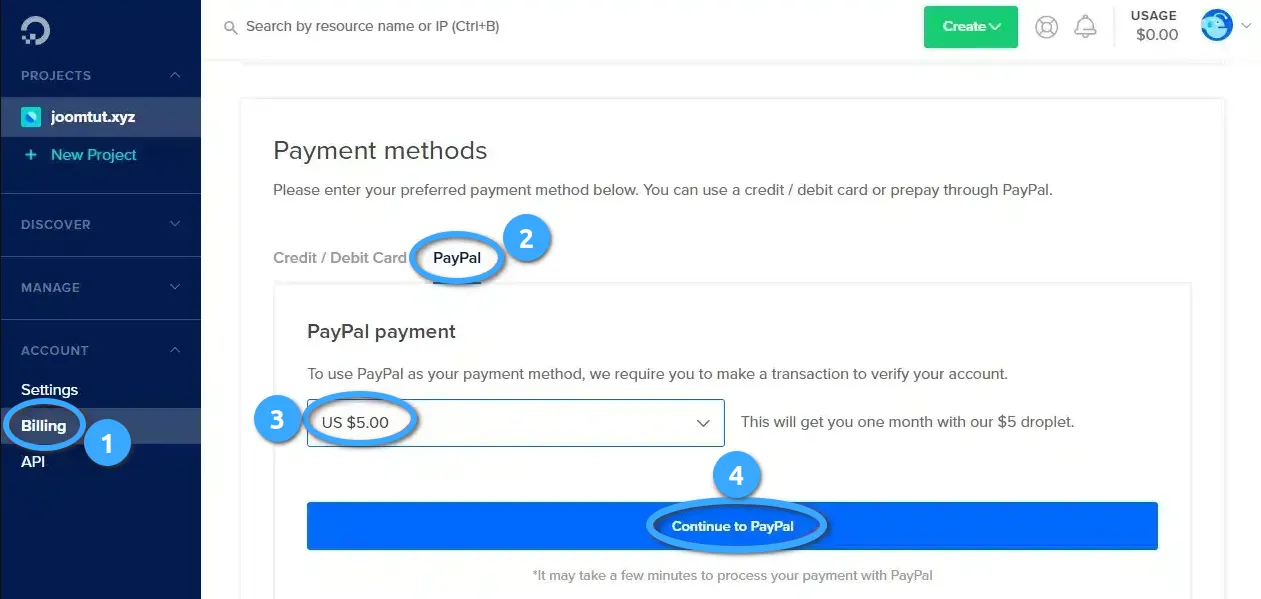
Bước 3: Tạo Droplet (Create Droplet)
Từ Dashboard (Bảng điều khiển), bạn nhấn “Create” rồi chọn “Droplets“. Tiếp theo, đến phần Choose an image (Chọn hệ điều hành). Bạn có hai lựa chọn chính:
- Distributions: Chọn hệ điều hành Linux thuần túy như Ubuntu (khuyên dùng cho người mới), CentOS, Debian, Fedora. Bạn nên lựa chọn hệ điều hành phổ biến là CentOs version 6.8 (32 bit hoặc 64 bit đều được) hoặc phiên bản Ubuntu mới nhất.
- Marketplace: Chọn image đã cài sẵn các ứng dụng và stack công nghệ phổ biến như WordPress, LAMP, LEMP, Docker,…
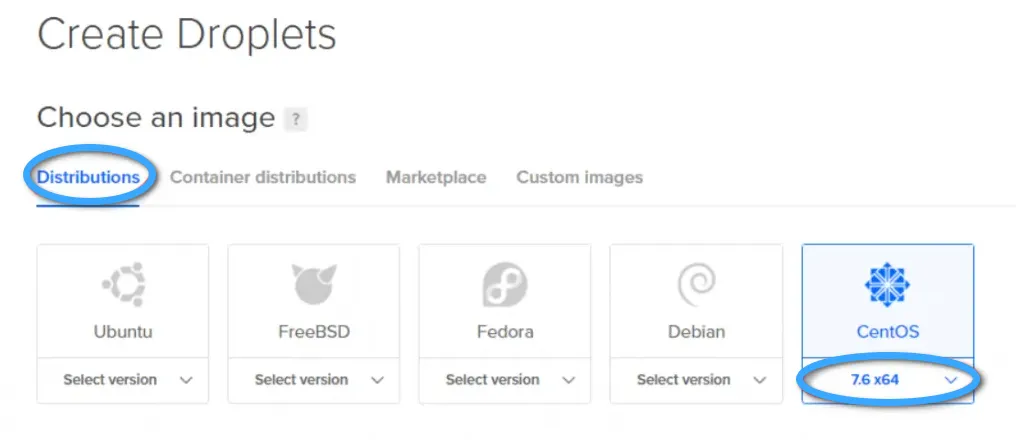
Choose a plan (Chọn gói cấu hình/tài nguyên máy chủ)
Việc lựa chọn tài nguyên phù hợp với nhu cầu và điều kiện tài chính của bạn sẽ rất quan trọng. Chẳng hạn:
- Shared CPU: Các gói Basic Droplets. Chọn RAM, vCPU, SSD phù hợp. Nếu bạn có nhu cầu sử dụng cao (trên 64GB RAM), gói High Memories sẽ là lựa chọn phù hợp. Còn với nhu cầu thông thường, các gói dưới 64GB của Standard đã đủ đáp ứng cho việc vận hành hầu hết các website.
- Dedicated CPU: Cho các ứng dụng đòi hỏi hiệu năng CPU cao và ổn định hơn.
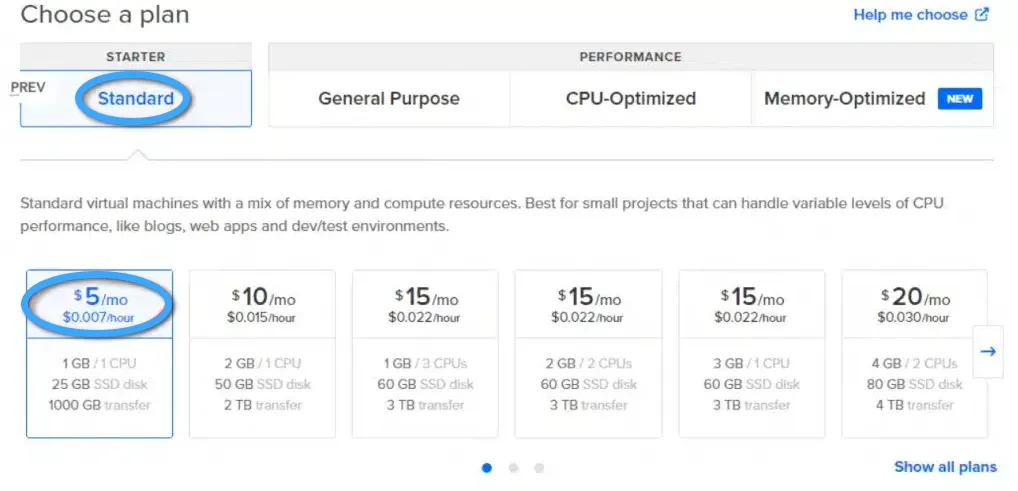
Một ưu điểm lớn của VPS DigitalOcean là bạn có thể mở rộng tài nguyên như RAM, ổ cứng, CPU, băng thông mà không làm mất dữ liệu. Vì vậy, khi tạo VPS, bạn nên chọn gói phù hợp với mức sử dụng hiện tại để tiết kiệm chi phí. Sau này nếu cần nâng cấp, bạn có thể mua thêm tài nguyên cho VPS.
Add block storage (Mua thêm dung lượng SSD)
Đây là một tính năng của DigitalOcean cho phép người dùng mua thêm dung lượng ngoài dung lượng có sẵn trong gói Droplet. Giá mua thêm dung lượng khá rẻ, chỉ ở mức 0.1$/Tháng đối với 1GB ổ SSD. Nếu bạn không có nhu cầu mở rộng ổ cứng SSD thì có thể bỏ qua bước này.
![]() Lưu ý
Lưu ý
Lưu ý: Dung lượng SSD mua thêm ở bước này phải cùng khu vực đặt máy chủ. Hiện nay DigitalOcean hỗ trợ mua thêm dung lượng đối với các khu vực San Francisco, New York, Frankfurt.
Choose a datacenter region (Chọn vị trí máy chủ)
Bạn phải xác định được người dùng truy cập vào website của bạn đa phần thuộc khu vực địa lý nào để chọn location phù hợp gần đó nhất. Ví dụ: chọn Singapore (sgp1) nếu đối tượng người dùng chủ yếu ở Việt Nam hoặc Đông Nam Á. Điều này sẽ giúp đảm bảo tốc độ truy cập tốt nhất cho website của bạn.

VPC Network (Mạng riêng ảo)
Bạn có thể để mặc định hoặc chọn một VPC Network nếu bạn đã cấu hình trước đó để các Droplet có thể giao tiếp với nhau qua mạng riêng.
Select additional options (Các tùy chọn thêm)
- IPv6: Thêm địa chỉ IPv6 miễn phí, mục này bạn nên chọn để sử dụng về sau.
- User Data: Tạo thêm User để có thể cấu hình VPS qua Cloud-Init. Nếu mới làm quen với VPS thì bạn có thể bỏ qua bước này.
- Monitoring: Kích hoạt giám sát tài nguyên cơ bản (miễn phí).
- Backups: Hỗ trợ tự động sao lưu VPS hàng tuần, các bản sao lưu được lưu trữ trong vòng 4 tuần để bạn có thể lấy lại dữ liệu khi gặp sự cố. Mức giá cho dịch vụ này là 20% gói VPS bạn đang dùng. Yếu tố này bạn có thể tùy chỉnh sau khi tạo VPS, nên bạn có thể bỏ qua ở bước này nếu chưa cần.
Authentication (Phương thức xác thực)
- SSH keys (Khuyến nghị): An toàn hơn. Bạn cần tạo một cặp SSH key (public key và private key) trên máy tính của mình, sau đó thêm public key vào DigitalOcean.
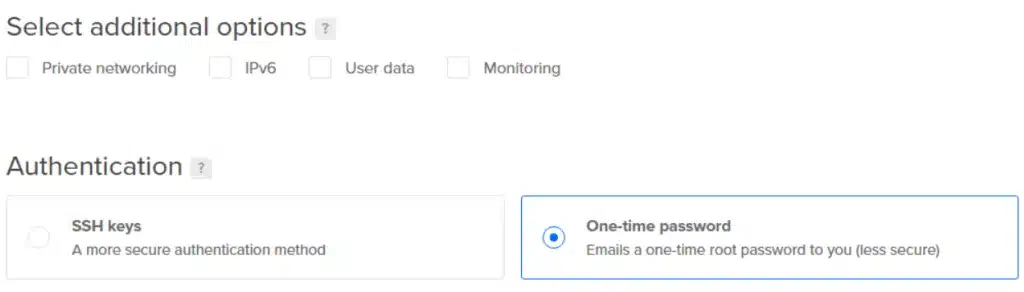
- Password (Mật khẩu Root): Là lựa chọn đơn giản cho người mới, nhưng kém an toàn hơn. Nếu chọn cách này, hãy tạo một mật khẩu mạnh. Mật khẩu root sẽ được gửi về qua email đăng nhập của bạn sau khi Droplet được tạo.
Finalize and create (Hoàn tất và tạo Droplet)
- How many Droplets? Chọn số lượng Droplet muốn tạo (thường là 1).
- Choose a hostname: Đặt tên cho Droplet của bạn (ví dụ: `my-first-droplet`).
- Add tags (Tùy chọn): Gắn thẻ để dễ quản lý.
- Select project (Tùy chọn): Chọn dự án để gom nhóm Droplet.
Cuối cùng, bạn nhấn nút Create Droplet màu xanh ở dưới cùng để kết thúc. Bạn cần chờ trong vòng vài phút để VPS được khởi tạo. Nếu bạn chọn xác thực bằng mật khẩu, mật khẩu root sẽ được gửi về qua email đăng nhập của bạn. Bạn sẽ vào trang quản lý để xem thông tin Droplet và bắt đầu sử dụng.
Bước 4: Kết nối đến Droplet qua SSH
- Sau khi Droplet được tạo, bạn sẽ thấy địa chỉ IP public của nó trong danh sách Droplets, hãy sao chép địa chỉ IP này.
- Bạn sử dụng một SSH client để kết nối:
- Windows: Sử dụng PuTTY, MobaXterm, hoặc Windows PowerShell, Termius (phiên bản mới có sẵn OpenSSH client). Trong đó, Windows 10 trở lên bạn cũng có thể sử dụng Command Prompt để SSh.
- macOS/Linux: Sử dụng ứng dụng Terminal có sẵn hoặc Termius.
- Tiếp theo, bạn mở SSH client và thực hiện lệnh kết nối, nếu đã thêm SSH key, bạn sẽ không cần nhập mật khẩu. Nếu chọn mật khẩu, bạn sẽ được yêu cầu nhập mật khẩu root (và có thể được yêu cầu đổi mật khẩu ngay lần đăng nhập đầu tiên).
Lệnh kết nối (thay YOUR_DROPLET_IP_ADDRESS bằng địa chỉ IP của Droplet):
ssh root@YOUR_DROPLET_IP_ADDRESS- Lần đầu kết nối, bạn có thể nhận được cảnh báo về RSA key fingerprint, hãy gõ “yes” và nhấn Enter để tiếp tục.
Lưu ý quan trọng sau khi kết nối:
![]() Lưu ý
Lưu ý
Đây chỉ là bước tạo và kết nối VPS. Cần thực hiện nhiều tác vụ quản trị máy chủ Linux cơ bản khác bao gồm: Cập nhật hệ thống, tạo người dùng mới (không nên dùng root thường xuyên), cài đặt web server (Apache, Nginx), database (MySQL, PostgreSQL), PHP, cấu hình firewall, và các biện pháp bảo mật khác.
Bước 5: Cách sử dụng Control Panel quản lý VPS tại DigitalOcean
Cách sử dụng Control Panel (bảng điều khiển trên web của DigitalOcean) để quản trị VPS cũng khá đơn giản, bạn cần lưu ý nội dung các mục chính sau đây khi chọn vào một Droplet cụ thể:
- Access: Gồm các tùy chọn liên quan đến đăng nhập máy ảo như mở kết nối VNC (Recovery Console), đổi password root (nếu bạn không dùng SSH key hoặc muốn reset).
- Power: Bật/tắt/khởi động lại (Reboot) máy ảo.
- Resize: Tăng (hoặc đôi khi giảm) các gói máy ảo (thay đổi CPU, RAM, Disk). Lưu ý việc giảm disk thường phức tạp hơn.
- Networking: Quản lý địa chỉ IP, Floating IPs, Firewall.
- Backups: Kích hoạt hoặc quản lý các bản sao lưu tự động.
- Snapshots: Tạo ảnh chụp máy ảo (trạng thái hiện tại của Droplet) phục vụ restore dữ liệu sau này hoặc khôi phục ảnh chụp đó ở máy ảo khác. Snapshots có tính phí lưu trữ.
- History: Xem lịch sử các hoạt động (events) trên máy ảo thông qua trang quản lý DigitalOcean.
- Destroy: Xóa máy ảo. Hành động này sẽ xóa toàn bộ dữ liệu trên Droplet và không thể phục hồi (trừ khi bạn có backup hoặc snapshot).
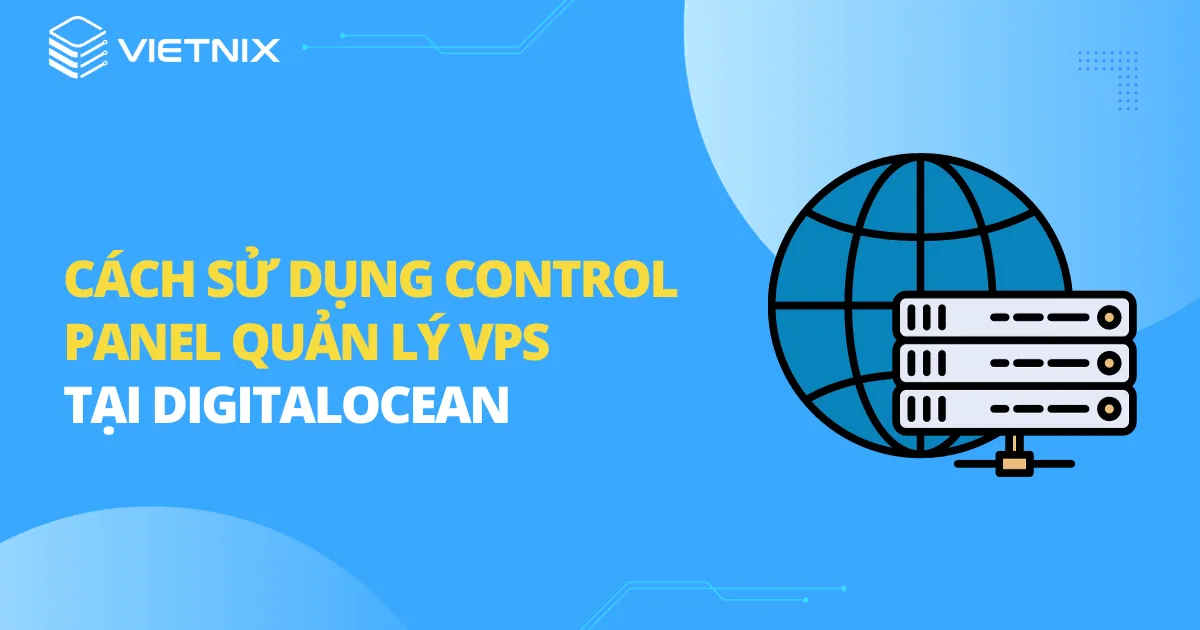
Vietnix – Giải pháp hạ tầng VPS tốc độ cao cho doanh nghiệp
Vietnix là một trong những nhà cung cấp VPS, hosting hàng đầu tại Việt Nam, nổi bật với hạ tầng Datacenter Tier III trong nước, đảm bảo tốc độ cao, độ trễ thấp và kết nối ổn định. Doanh nghiệp được hỗ trợ 24/7 bởi đội ngũ kỹ thuật giàu kinh nghiệm, giao diện quản lý tiếng Việt thân thiện, cùng nhiều phương thức thanh toán linh hoạt và xuất hóa đơn VAT. Với dịch vụ tối ưu cho người dùng Việt, Vietnix mang đến sự ổn định, an toàn và chuyên nghiệp cho mọi hoạt động online của bạn. Liên hệ ngay để được tư vấn chi tiết!
Thông tin liên hệ:
- Website: https://vietnix.vn/
- Hotline: 1800 1093
- Email: sales@vietnix.com.vn
- Địa chỉ: 265 Hồng Lạc, Phường Bảy Hiền, Thành Phố Hồ Chí Minh
Câu hỏi thường gặp
DigitalOcean có chương trình dùng thử miễn phí không?
Câu trả lời là có, DigitalOcean thường có chương trình tín dụng miễn phí (Free Credit) cho người mới (ví dụ: $200 dùng trong 60 ngày). Bạn có thể dùng credit này cho Droplet (VPS).
VPS DigitalOcean có Control Panel riêng không?
Câu trả lời là có, Control Panel DigitalOcean trên web quản lý Droplets và các dịch vụ khác. Giao diện đơn giản, trực quan.
VPS DigitalOcean có cài được Control Panel khác không?
Câu trả lời là có, bạn có toàn quyền root để cài cPanel/WHM, Plesk, DirectAdmin, CyberPanel,… lên Droplet. Bạn tự cài đặt, cấu hình và quản lý license.
VPS Vietnix có hỗ trợ cài đặt ban đầu không?
Câu trả lời là có, Vietnix hỗ trợ cài đặt ban đầu và có thể hỗ trợ cài hệ điều hành, web server, Control Panel như DirectAdmin (thường miễn phí với nhiều gói VPS).
Làm sao để chọn gói VPS phù hợp giữa DigitalOcean và Vietnix?
Lựa chọn phụ thuộc vào:
– Đối tượng người dùng: Người Việt Nam nên chọn VPS Vietnix (máy chủ trong nước). Thị trường quốc tế có thể cân nhắc DigitalOcean.
– Nhu cầu hỗ trợ: Cần hỗ trợ nhanh, 24/7 bằng tiếng Việt, chọn Vietnix.
– Trình độ kỹ thuật: Developer kinh nghiệm có thể chọn DigitalOcean. Người cần đơn giản, hỗ trợ quản trị nên chọn VPS Vietnix.
– Ngân sách và thanh toán: DigitalOcean có thanh toán theo giờ. Vietnix có đa dạng gói và phương thức thanh toán cho người Việt.
Sau khi tìm hiểu về VPS DigitalOcean cùng cách triển khai hiệu quả cho website và ứng dụng, việc lựa chọn dịch vụ lưu trữ còn phụ thuộc vào mục tiêu của bạn. DigitalOcean phù hợp cho developers với dự án quốc tế, trong khi Vietnix là giải pháp tối ưu cho người dùng Việt Nam nhờ tốc độ vượt trội, hỗ trợ chuyên nghiệp bằng tiếng Việt 24/7 và các giải pháp bảo mật tích hợp. Hãy cân nhắc kỹ để đưa ra quyết định sáng suốt cho dự án của mình.













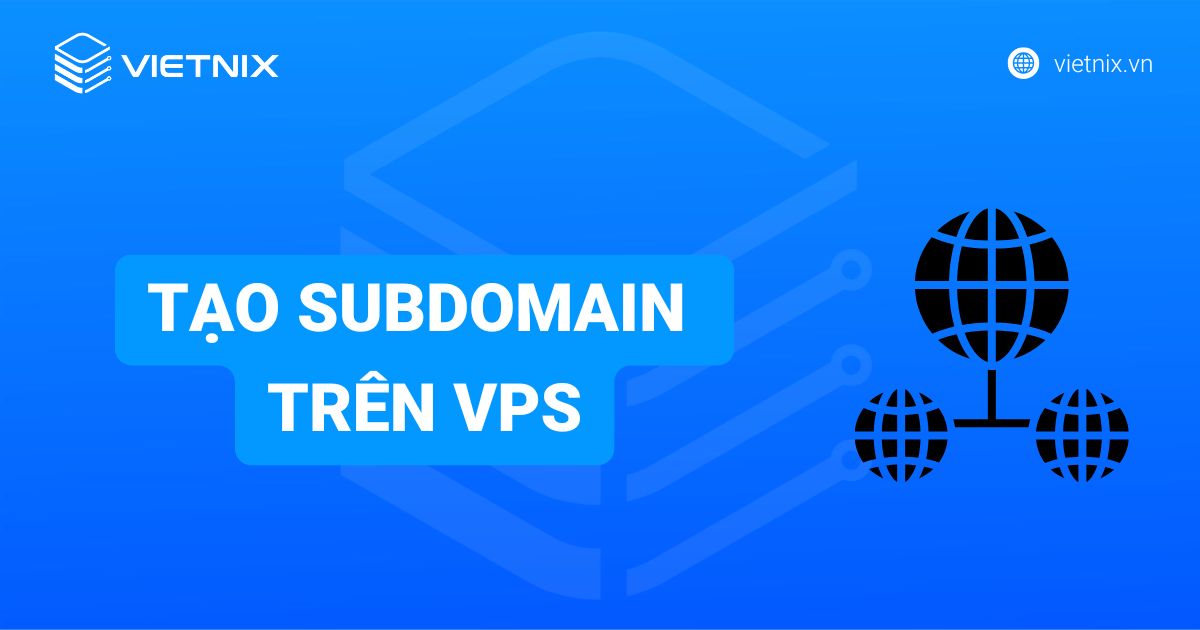






Tại sao mình nạp tiền ở mục custom amount , nhập số tiền nạp dư ra để hờ lại không được , xong sau đó mình nạp lại thì chỉ cho nạp 1$